苹果电脑没有系统如何安装?苹果电脑系统安装的步骤是什么?
- 数码产品
- 2025-05-24
- 39
在数字化时代,苹果电脑凭借其优雅的设计与出色的性能,成为许多用户的首选。但有时,您可能遇到苹果电脑没有系统的情况,或者想要重新安装一个新的系统版本,以获得更好的用户体验。苹果电脑没有系统该如何安装呢?本篇文章将一步步引导您完成苹果电脑系统安装的全过程。
一、准备工作
在开始安装之前,确保您有以下几项准备:
一台苹果电脑,支持安装MacOS。
一个可靠的互联网连接。
一台苹果手机或平板电脑,用于激活电脑(可选)。
足够的电池电量或接通电源。
备份重要数据(非常重要!)。
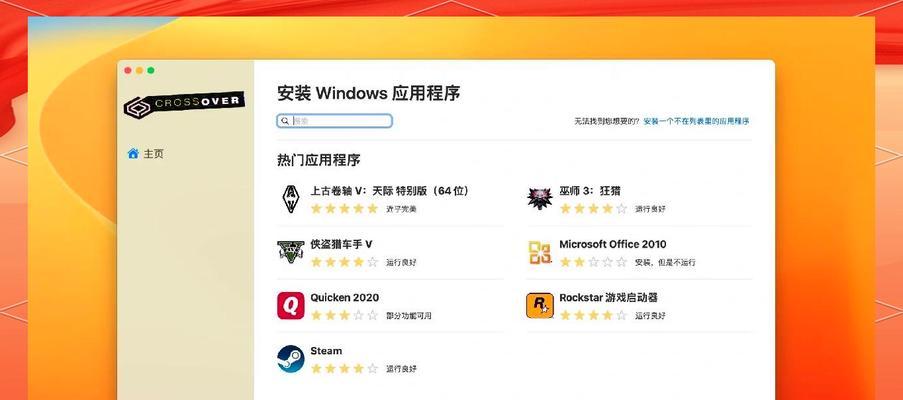
二、下载安装程序
1.从AppStore下载
打开您的苹果电脑,进入AppStore。
搜索“MacOS”或您想要安装的系统版本名称。
选择正确的版本后,点击“获取”下载安装程序。
2.使用恢复模式
如果您的Mac无法启动或没有网络连接,您可以通过内置的恢复模式下载安装程序。
启动或重新启动您的苹果电脑。
按住Command+R,直到看到苹果logo或旋转的地球图标。
选择“磁盘工具”检查磁盘,然后选择“重新安装MacOS”。

三、安装MacOS
1.创建安装驱动器
若需要创建安装驱动器,您需要一个8GB或更大容量的USB闪存驱动器:
打开“磁盘工具”,格式化USB驱动器为MacOS扩展(日志式)格式,并命名为“安装”。
运行下载的安装程序,按照提示选择“创建安装驱动器”。
2.开始安装过程
关闭您的苹果电脑。
按住Option键,然后重新启动电脑。
从启动菜单中选择安装驱动器或“MacOS安装器”。
3.安装选项
选择安装语言和键盘布局。
点击“安装MacOS”,并同意许可协议。
选择磁盘工具,格式化目标磁盘,为MacOS创建新的分区(推荐使用“MacOS扩展(日志式)”格式)。
4.安装MacOS
点击“安装”按钮,选择已格式化的目标磁盘。
输入您的AppleID(如果您有的话),以激活Mac和访问iCloud。
等待安装过程完成,这可能需要一段时间。
5.完成安装
电脑重启后,跟随屏幕上的指示完成设置。
配置您的AppleID和iCloud。
设置您的电脑并选择您想要使用的功能,如Siri、定位服务等。
开始使用您的新MacOS系统。
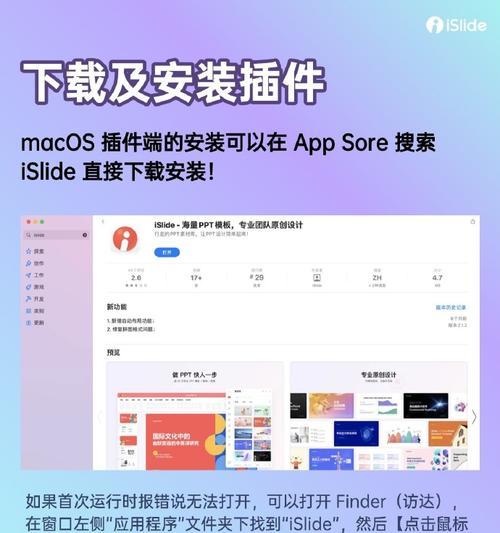
四、常见问题与解决方案
1.系统安装中途停止
确保您的电脑电量充足。
检查网络连接是否稳定。
如果安装驱动器是原因,尝试使用另一USB驱动器。
2.系统安装后的软件兼容性问题
检查应用程序的系统要求。
更新软件至最新版本。
联系软件开发商获取支持。
3.如何备份数据
使用TimeMachine进行系统备份。
手动复制重要文件到外接硬盘或云存储服务。
五、进阶技巧
1.使用终端进行高级安装
对于高级用户,可以使用终端进行非图形界面的安装。
2.安装多个MacOS版本
您可以在Mac上安装多个版本的MacOS进行测试或工作,但要确保磁盘空间足够。
3.从Windows系统安装MacOS
使用第三方工具,如BootCamp,可以在支持的Mac电脑上安装Windows系统,但本篇不涉及此操作。
六、注意事项
在安装操作系统前备份所有重要数据。
请勿断电或强制重启正在安装的电脑。
安装过程可能需要较长时间,请耐心等待。
七、结束语
通过上述步骤,您现在应该能够自信地在没有操作系统的苹果电脑上安装MacOS。记住,安装操作系统是一项重要的技术任务,确保在进行之前了解所有步骤,以避免可能的数据丢失或其他问题。祝您安装顺利,并享受全新的MacOS体验。
版权声明:本文内容由互联网用户自发贡献,该文观点仅代表作者本人。本站仅提供信息存储空间服务,不拥有所有权,不承担相关法律责任。如发现本站有涉嫌抄袭侵权/违法违规的内容, 请发送邮件至 3561739510@qq.com 举报,一经查实,本站将立刻删除。